Excel: if işlevinde büyük veya eşittir nasıl kullanılır?
Excel’de, belirli bir hücredeki değerin belirli bir değerden büyük veya ona eşit olup olmadığını kontrol etmek için >= operatörünü kullanabilirsiniz.
Bu operatörü bir IF işlevinde kullanmak için aşağıdaki sözdizimini kullanabilirsiniz:
=IF( C2 >=20, "Yes", "No")
Bu özel formül için, C2 hücresindeki değer 20’den büyük veya ona eşitse işlev “Evet” değerini döndürür.
Aksi halde “Hayır” sonucunu döndürür.
Aşağıdaki örnekler bu sözdiziminin pratikte nasıl kullanılacağını göstermektedir.
Örnek: Excel’de Evet veya Hayır değerini döndürecek bir EĞER İşlevi oluşturma
Diyelim ki Excel’de çeşitli basketbol oyuncuları hakkında bilgiler içeren aşağıdaki veri kümesine sahibiz:
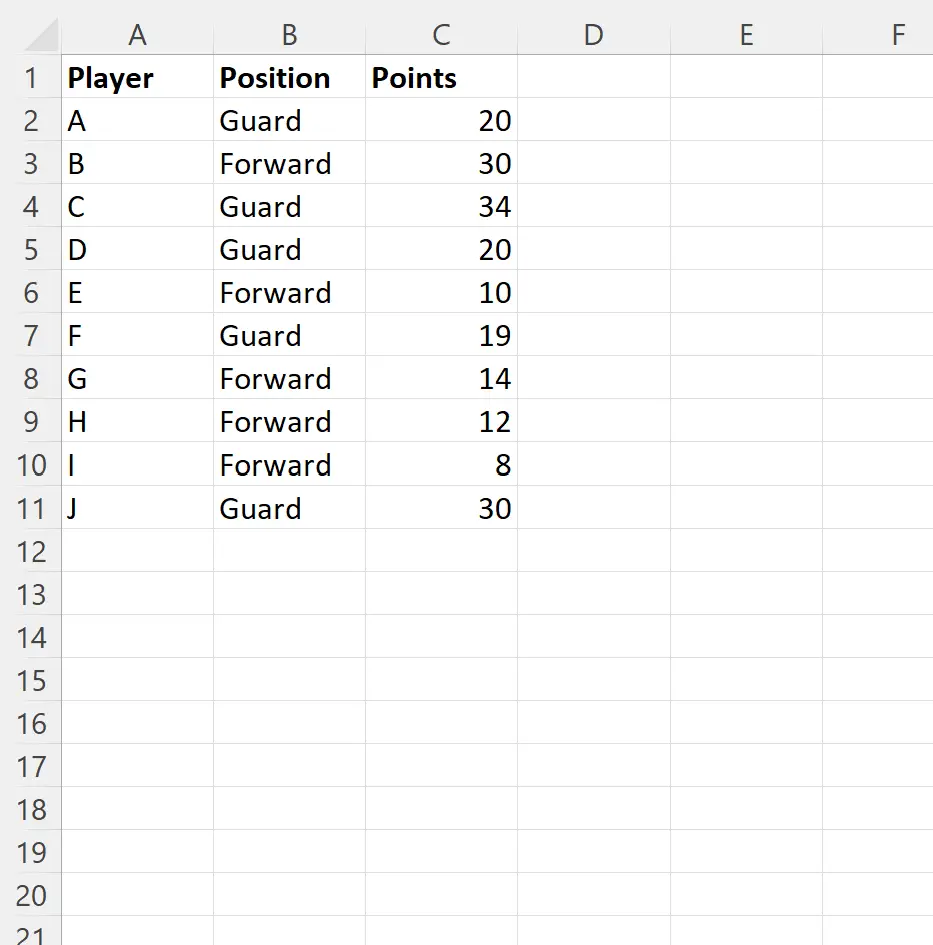
C2 hücresindeki nokta sayısı 20’ye eşit veya daha büyükse “Evet” sonucunu döndürmek için D2 hücresine aşağıdaki formülü yazabiliriz:
=IF( C2 >=20, "Yes", "No")
Daha sonra bu formülü D sütununda kalan her hücreye sürükleyip doldurabiliriz:
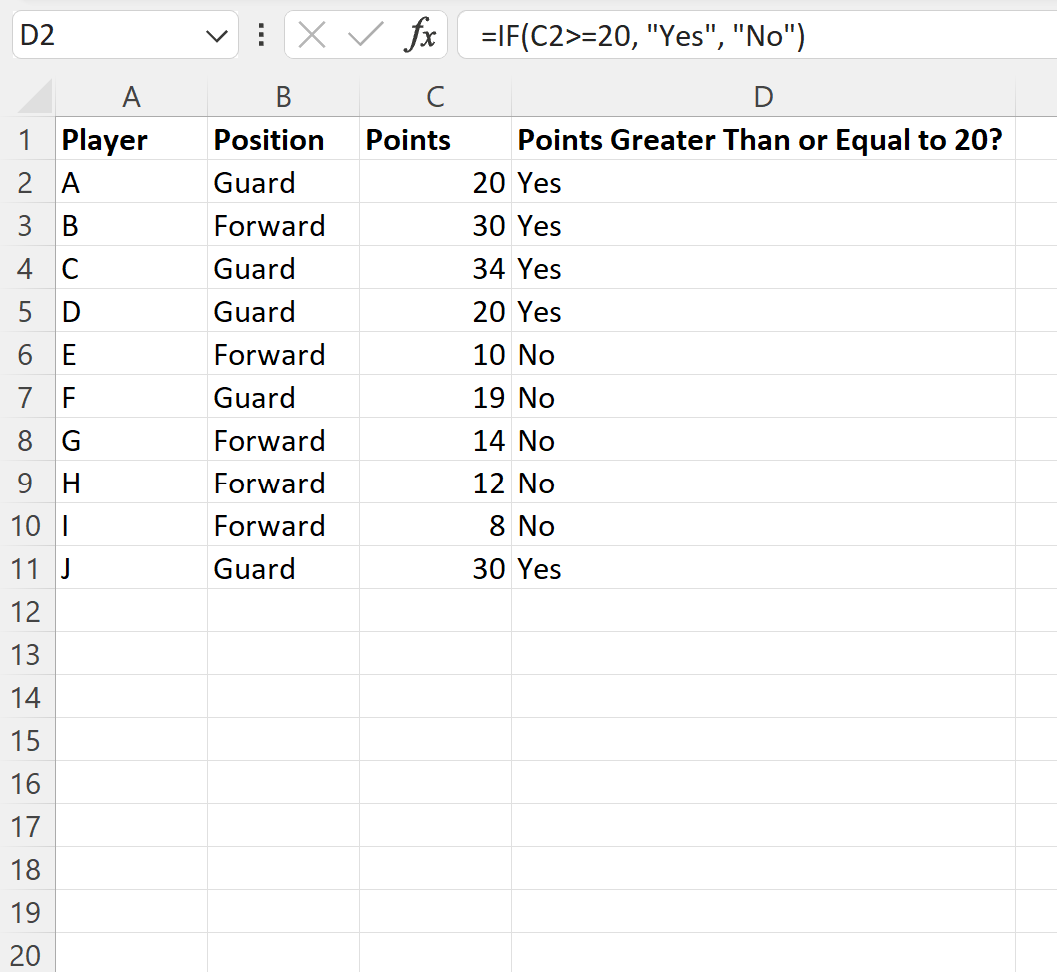
Formül, C sütunundaki puan değerinin 20’den büyük veya eşit olmasına bağlı olarak her satırda “Evet” veya “Hayır” sonucunu döndürür.
İki hücredeki değeri karşılaştırmak için büyüktür veya eşittir işaretini ( >= ) kullanabileceğinizi de unutmayın.
Örneğin, farklı basketbol oyuncuları tarafından atılan ve izin verilen sayı sayısını gösteren aşağıdaki veri setine sahip olduğumuzu varsayalım:
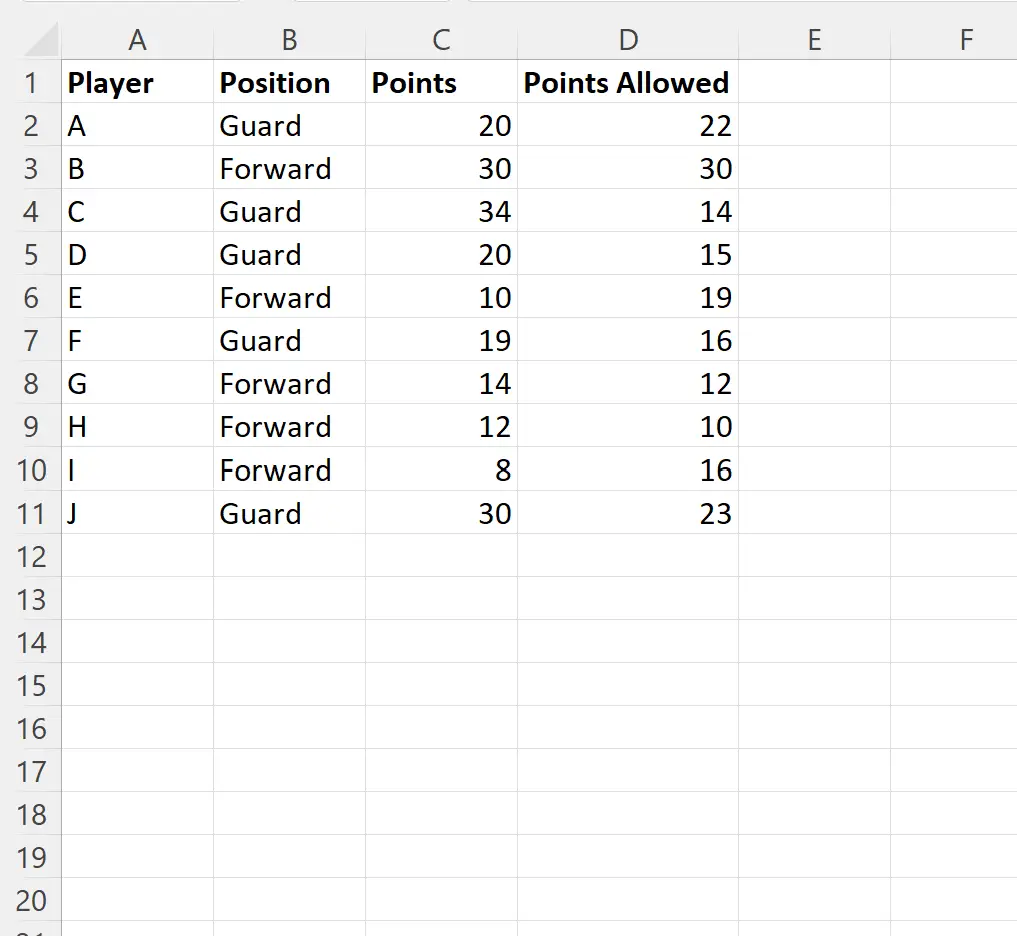
C2 hücresindeki noktaların sayısı, D2 hücresinde izin verilen nokta sayısına eşit veya ondan fazlaysa, “Evet” sonucunu döndürmek için E2 hücresine aşağıdaki formülü yazabiliriz:
=IF( C2 >= D2 , "Yes", "No")
Daha sonra bu formülü E sütunundaki kalan her hücreye sürükleyip doldurabiliriz:
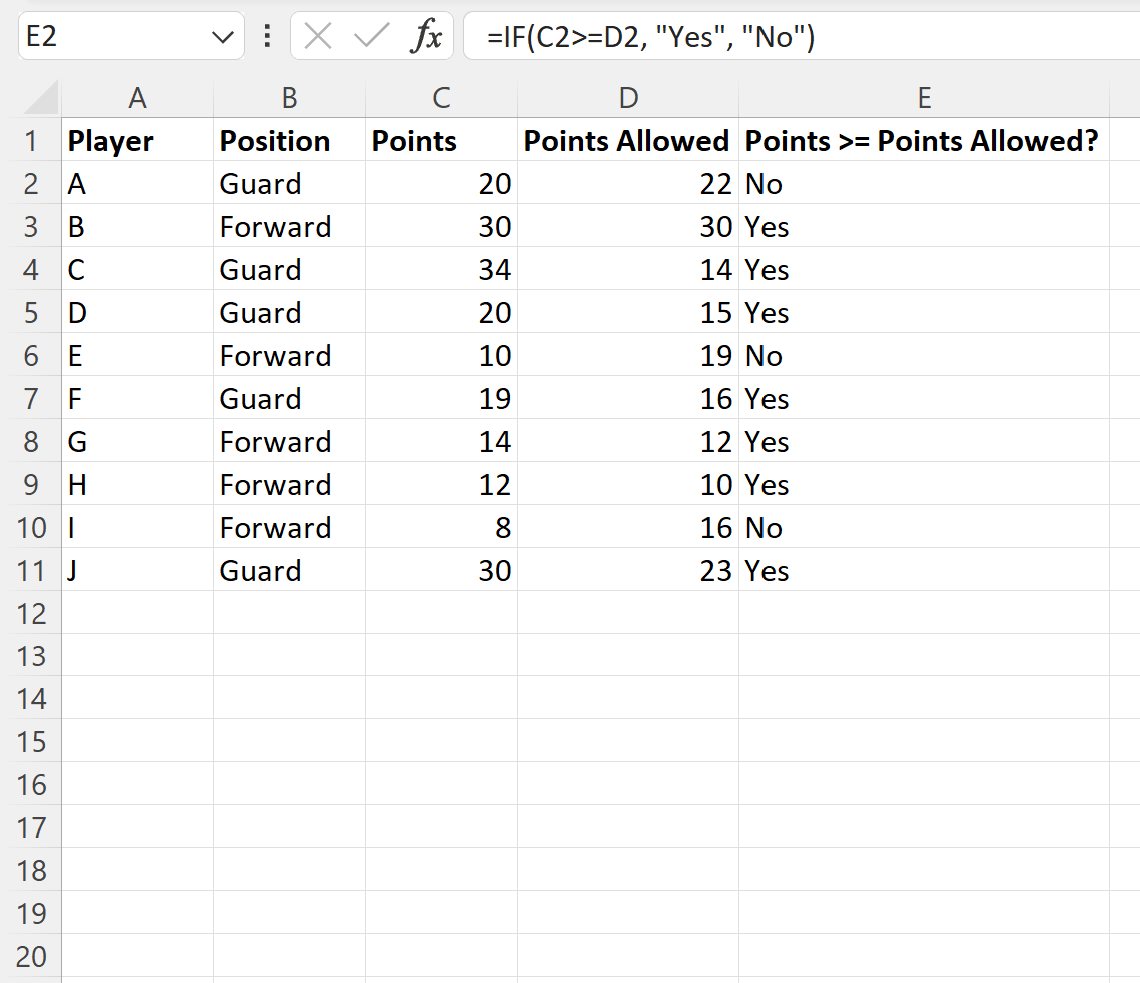
Formül, C sütunundaki puan değerinin D sütunundaki karşılık gelen puan değerinden büyük veya ona eşit olmasına bağlı olarak her satırda “Evet” veya “Hayır” sonucunu döndürür.
Ek kaynaklar
Aşağıdaki eğitimlerde Excel’deki diğer ortak görevlerin nasıl gerçekleştirileceği açıklanmaktadır:
Excel: 3 koşullu bir EĞER işlevi nasıl kullanılır?
Excel: Bir Değer Aralığıyla EĞER İşlevi Nasıl Kullanılır
Excel: tarihlerle birlikte EĞER işlevi nasıl kullanılır